希沃白板这款软件吸引了很多朋友安装,那么操作过程里,若想使用组合与锁定功能的话,应该如何操作呢?接下来小编就来给大家分享希沃白板使用组合与锁定功能的详细教程。
1、进入到希沃白板的某个课件内,若想锁定某个文字内容,只需点击想锁定的文本,在排版最下方找到“锁定”功能,对其进行点击即可,

2、在上一步成功进行锁定操作后,可以看到之前的文本框已经由可调节变为不可调节的红框了,在排版中的功能也是变为了灰色;若想要取消锁定状态,点击其中的“解锁”功能即可,图片的锁定与解除操作也是如此,

3、若想要将图片与文本进行组合,只需在利用键盘上的Ctrl键分别选择图片与文本,当两个状态栏都显示已被选择后,点击右边的“组合”功能即可,

4、点击组合操作后,即可在背景中看到图片与文字组合成功了,点击“开始授课”后,屏幕上的文字和图片就不能再移动了,还可以根据自己需要来取消组合与锁定操作。

以上这里为各位分享了希沃白板使用组合与锁定功能的详细教程。有需要的朋友赶快来看看本篇文章吧。
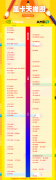 显卡天梯图2022年最新版高清大图
显卡天梯图2022年最新版高清大图
2022年06月份的最新显卡天梯图是收集了以往各种型号的显卡天梯......
阅读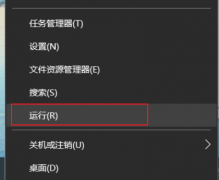 win10右键个性化该文件没有与之关联
win10右键个性化该文件没有与之关联
有不少用户遇见win10打不开设置,右键个性化就出现,该文件没......
阅读 电脑dhcp服务异常不能上网
电脑dhcp服务异常不能上网
大部分用户在使用电脑的时候,都会遇上各种各样棘手的问题吧......
阅读 据报道微软已经在测试windows10 21h2 21264版
据报道微软已经在测试windows10 21h2 21264版
预计Windows10 21H1只是一个小的更新,实际操作应该是Windows10 21H......
阅读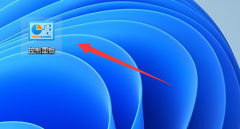 新北洋打印机如何卸载驱动
新北洋打印机如何卸载驱动
如果我们不用打印机了,或者要换品牌了,最好将之前的打印机......
阅读 DDR5内存供应持续增加
DDR5内存供应持续增加 RedmiBook Pro 2022 将于 3 月
RedmiBook Pro 2022 将于 3 月 2022中央电视台网络春晚节
2022中央电视台网络春晚节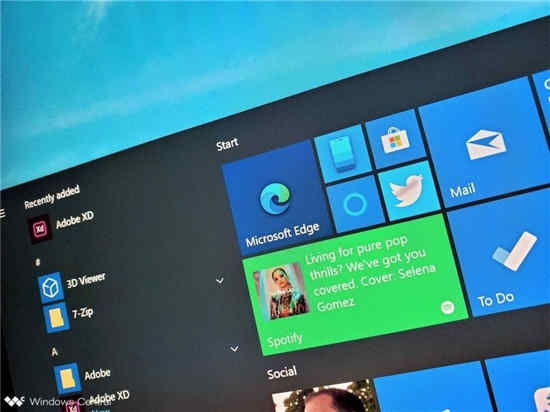 Windows 10 build 21313进行了新
Windows 10 build 21313进行了新 Windows10预览更新修复了U
Windows10预览更新修复了U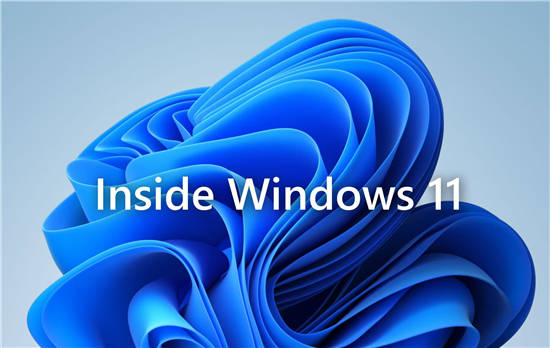 看看制作Windows11功能的使
看看制作Windows11功能的使 云闪付可以打车吗?云闪付
云闪付可以打车吗?云闪付 淘汰下来的电脑,如何防
淘汰下来的电脑,如何防 摩尔庄园手游餐厅怎么赚
摩尔庄园手游餐厅怎么赚 我的世界龙宫怪物应该怎
我的世界龙宫怪物应该怎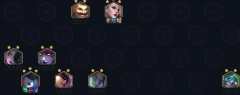 金铲铲之战终身进修辛德
金铲铲之战终身进修辛德 耕升显卡驱动怎么下载
耕升显卡驱动怎么下载 三星疑似放弃智能音箱计
三星疑似放弃智能音箱计 常见的打印机故障排查:
常见的打印机故障排查: 如何提高驱动能力?Window
如何提高驱动能力?Window WPS文档利用制表符快速对
WPS文档利用制表符快速对 Excel表格转换成Word文档的
Excel表格转换成Word文档的 win101903安装很慢解决方法
win101903安装很慢解决方法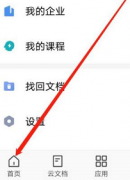 WPS Office怎样上传文件-WP
WPS Office怎样上传文件-WP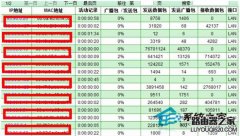 怎么防止别人偷wifi蹭网
怎么防止别人偷wifi蹭网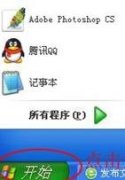 装路由器后网页打不开怎
装路由器后网页打不开怎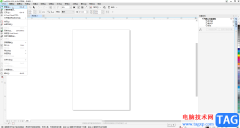
CorelDRAW简称为CDR,这是一款非常好用的设计软件,很多小伙伴都在使用。在CorelDRAW中如何我们需要创建一个表格,小伙伴们知道具体该如何进行操作吗,其实操作方法是非常简单的。我们只需要...
次阅读

酷狗音乐是大家十分喜欢的一款音乐播放器,大家在使用该播放器的时候,会听到很多自己喜欢的歌曲,在该播放器中,涵盖了几乎全部歌星的歌曲,你喜欢的歌星的歌曲在酷狗音乐中都能搜索...
次阅读
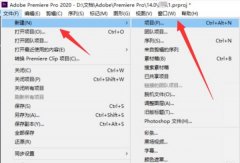
如何使用Adobe Premiere pro 2020剪辑视频呢,具体该怎么操作呢?今天小编将和大家一起分享关于Adobe Premiere pro 2020剪辑视频的方法,有需要的朋友赶紧来看看哦,希望可以帮助到各位朋友。...
次阅读

AdobeDreamweaver是很多小伙伴都在使用的一款网页代码编辑软件。我们经常在各种浏览器中查看各种网页,其实我们自己也可以设计一定的网页。如果我们在设计网页时希望设置文字水平居中对齐...
次阅读

Dreamweaver这款软件通常被大家叫做DW软件,该软件对于编写代码是十分友好的,平时当你在使用该软件进行代码的编写的时候,我们会通过新建站点来创建和编写自己需要的一个代码文件,于是...
次阅读

迅捷视频剪辑软件这款软件的专业性是很强的,相对于其他的一些专业的视频制作软件来说,该软件操作起来是很简单的,提供了十分清晰的操作界面以及显而可见操作功能,因此操作起来不会...
次阅读
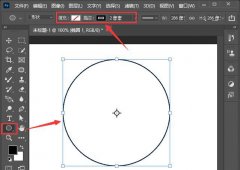
ps上班修图工作者每天都需要用到,亲们想知道ps怎么做科技感的暗光圆形图案吗?下面就是小编整理ps设计科技感ps的操作流程,赶紧来看看吧,希望能帮助到大家哦!...
次阅读
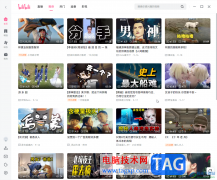
哔哩哔哩是很多小伙伴都在使用的一款软件,在其中有一个“老板键”功能,使用该功能我们可以快速隐藏或者关闭软件或者程序,非常地方便实用。那小伙伴们知道电脑版哔哩哔哩中具体该如...
次阅读

还不会在电脑上下载安装山东省自然人电子税务局扣缴端吗?其实很简单,还不会的朋友赶紧来和小编一起学习一下山东省自然人电子税务局扣缴端下载安装的方法哦,希望通过本篇教程的学习...
次阅读

玩吃鸡游戏显卡温度过高这么办?下面是小编介绍玩吃鸡游戏显卡温度过高的解决方法,有需要的小伙伴一起来下文看看吧,希望可以帮助到大家!...
次阅读
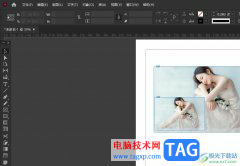
InDesign作为一款专业的桌面排版软件,主要用来设计和制作杂志、海报、小册子或是书籍等出版物,为用户带来了不错的使用体验,也能够进一步提升用户的编辑效率,因此InDesign软件深受用户...
次阅读
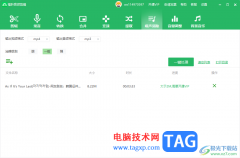
福昕音频剪辑软件是一款多功能的音乐编辑软件,可以对音乐进行剪辑、去除噪声以及变速等操作,有的小伙伴会对一些声音进行录制操作,但是在录制的时候会出现很多的噪声,因此想要将这...
次阅读

edge浏览器是目前十分非常频繁的一款浏览器,该浏览器广泛受到大家欢迎,其中在该浏览器提供的插件扩展是非常多的,大家可以在该浏览器中安装自己喜欢的插件,一些小伙伴想要进行设置...
次阅读
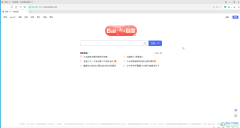
360极速浏览器是众多浏览器中最受欢迎的一款之一,在其中我们可以非常方便地访问各种官方网站,不受各种弹窗广告的打扰。在360浏览器中我们登录各种各样的网页时,通常都会需要一定的账...
次阅读
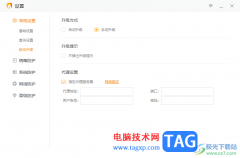
火绒安全软件提供给大家十分强大的保护功能,大家可以通过该安全软件进行软件病毒的查杀以及对一些垃圾文件进行清理等操作,目前看来火绒安全软件是大家公认的且好用的一款查杀病毒软...
次阅读